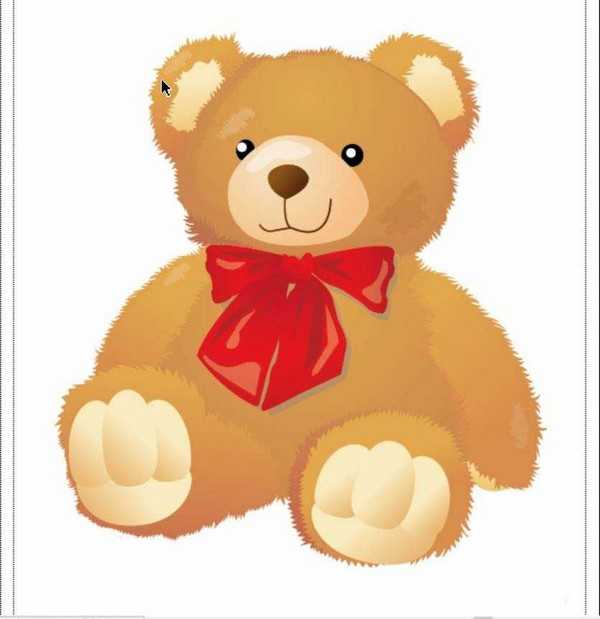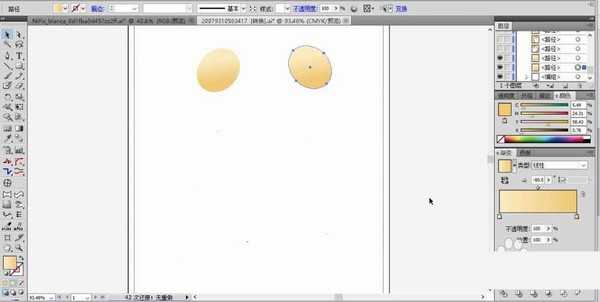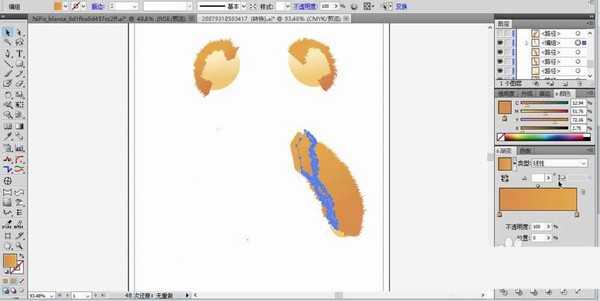站长资源平面设计
ai怎么设计毛茸茸的玩具熊?
简介想要画一个大大的玩具熊,该怎么绘制毛茸茸的玩具熊呢?下面我们就来看看详细的教程。软件名称:Adobe Illustrator CC 2018 (AI) 中文安装版 64位软件大小:2GB更新时间:2017-10-20立即下载1、先从头部开始绘制,使用圆形工具画出两个椭圆并用米白色的渐变填充。2、继
想要画一个大大的玩具熊,该怎么绘制毛茸茸的玩具熊呢?下面我们就来看看详细的教程。
- 软件名称:
- Adobe Illustrator CC 2018 (AI) 中文安装版 64位
- 软件大小:
- 2GB
- 更新时间:
- 2017-10-20立即下载
1、先从头部开始绘制,使用圆形工具画出两个椭圆并用米白色的渐变填充。
2、继续画出耳朵外面的两个轮廓路径,我们用土黄色的渐变填充。
3、接下来开始绘制大熊的右手掌,我们也是画出路径再填充土黄色的渐变,可以画出两个路径让后面的色调比前面的更深一些,这样的熊掌更有层次感觉。
4、继续用相同的方法绘制出大熊的左手掌,接着绘制出大熊的身体路径并填充土黄色的渐变。
5、大熊的脚掌也是可以用同样的办法进行绘制,我们在绘制的时候让两只脚掌的形状有所不同,从而让大熊的感觉更加的真实。
6、这一步开始绘制大熊的头部路径并填充为土黄色的渐变,绘制出大熊的鼻子并填充为粉色的渐变,用圆形工具绘制出大熊的两只眼晴并填充为黑色。
7、我们继续用线条在大熊的鼻子上勾勒出嘴巴的轮廓并用黑色描边,绘制出大熊鼻子上的亮区路径用白色填充设置成半透明的效果。
8、这一步开始绘制大熊领口处的红色的领结路径并填充为红色的渐变,绘制暗区的色彩路径轮廓并填充白色设置透明度为30%左右。从而让红领结的层次感觉呈现出来。
9、绘制出大熊的脚掌路径并用米白色的渐变填充,完成玩具熊形象设计。
以上就是ai画玩具熊的教程,希望大家喜欢,请继续关注。
相关推荐:
AI怎么画简单可爱的北极熊?
ai怎么画海贼王中的巴索罗米熊?
Ai怎么画一个淡蓝色背景的熊猫图标?
下一篇:ai怎么设计培训行业标志矢量图?